Excel2016进行单元格中数据排名的方法
发布时间:2017-05-27 10:36:03作者:知识屋
我们在Excel表格中录入考试成绩、员工业绩时,为了做好数据分析工作,就会对工作表中的数据进行排名。单张工作表还是容易的,但如何在不进行工作表合并的情况下、实现多张工作表之间进行的数据排名呢?以下是Excel2016中使用RANK函数实现组内排名的教程介绍,一起了解下吧。
某小团体举办跳远、百米、铅球三项运动会,分3组进行,组内要排名并设有奖项;团体内还要进行3个组的全员排名,也设有奖项。3个组的成绩分列于一组、二组、三组3张表中。
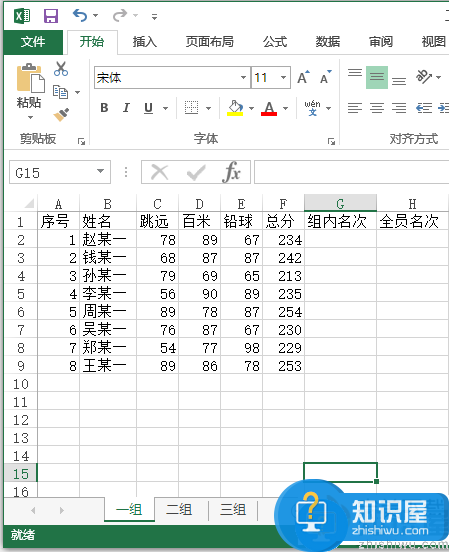
组内排名分别在各自的表中进行,很容易实现。但跨组的全员排名会涉及到3张表中的数据,不是靠一张表就能完成的。那么,在不合并表格的情况下,如何进行全员排序?若某人成绩有变动,如何才能实现组内或全员成绩名次的联动?
RANK函数实现组内排名
由于每个小组的成绩独占一个工作表,所以在一个工作表内利用RANK函数可以轻松的实现数据的排序。以计算“一组”工作表中名次为例。
首先选择名称是“一组”的工作表,点击“赵某一”的“组内名次”所在的单元格G2;然后,在编辑栏输入“=RANK(F2,$F$2:$F$9)”;接下来,拖动填充柄进行数据填充就可以了。
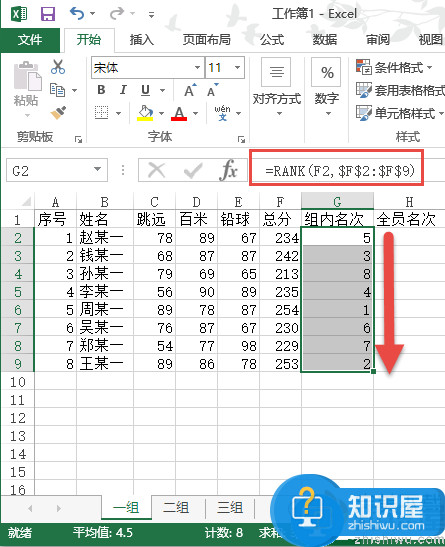
其他两个工作表中的班内排名也是如此。
范围引用实现排名扩展
如果要跨越3张表进行综合数据排名,需要进行数据范围的跨表引用。首先,选择名称是“一组”的工作表,点击“赵某一”所在的“全员名次”单元格H2;然后在编辑栏输入“=RANK(F2,一组:三组!$F$2:$F$9)”;接下来,拖动填充柄进行数据填充就可以了。
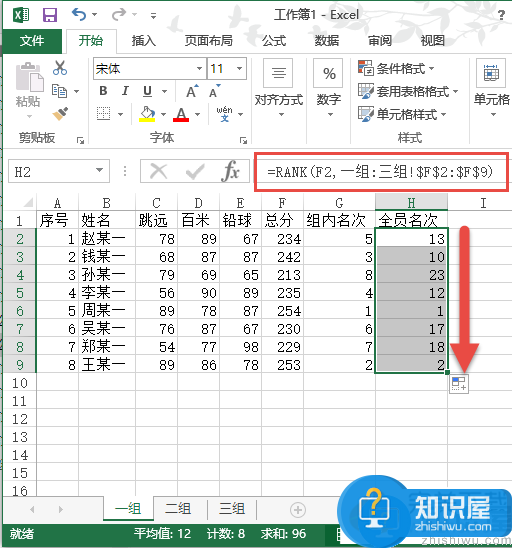
其他工作表中的全员排名也是如此。其中,“'”和“:”都是英文状态下的符号。
需要注意:关于数据引用范围即$F$2:$F$9,在实际应用中,不可能每个组的成员数都是一样多,所以我们要引用各个组成绩工作表中记录最多的那个工作表中的范围。由于是测试,在本例中在“一组”工作表存放了8条件,其他两组放入更少的记录,所以数据引用的范围一最大数一组的8为基数,就是$F$2:$F$9。
有关“一组:三组”的输入技巧:可以按住Shift键,用鼠标进行所需工作表的选取。
数据修改和结果联动的实现
上述过程做完之后,当更改任一工作表中的成员成绩时,成员所在的“组内名次”和“全员名次”都会自动地发生相应改变。
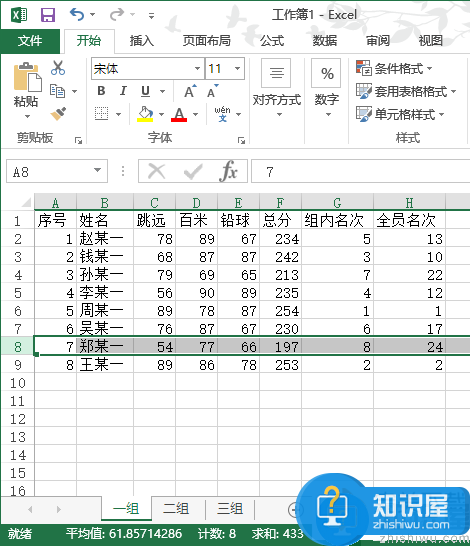
表中只改了一项的成绩,两个排名值就发生了改变。
按以上方法操作,会比将各组数据合并在一起再求全员名次,然后用选择性粘贴数据到各组成绩表中的方法要更省时省力。
以上就是“Excel2016中使用RANK函数实现组内排名”的方法介绍,赶快试试吧(了解更多Excel教程资讯,访问wmzhe.com)!
相关知识
-
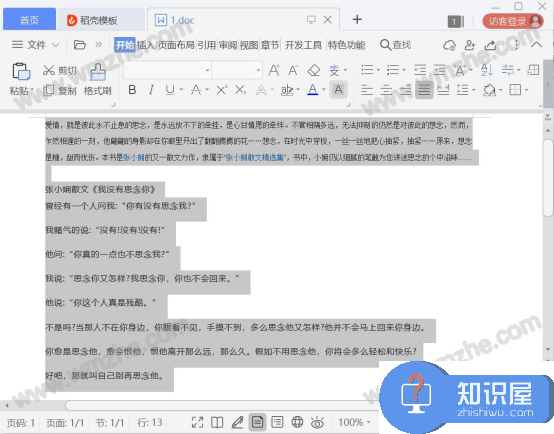
Excel如何自动标记单元格颜色?Excel自动标记单元格颜色教程
-
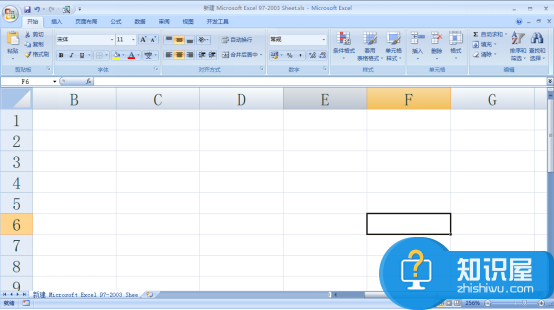
Excel如何快速填充空白单元格和换行?Excel快速填充空白单元格和换行教程
-

如何设置实现Excel单元格自动变色?动图演示更详细
-
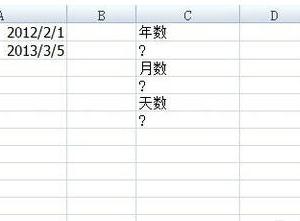
如何在Excel里进行时间相减 Excel时间与时间相减如何设置单元格式
-
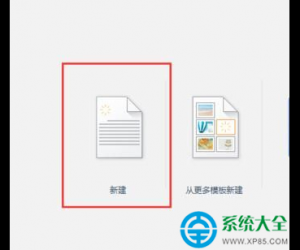
wps表格2016单元格有空格怎么计算平均值 wps表格2016单元格有空格计算平均值的方法
-
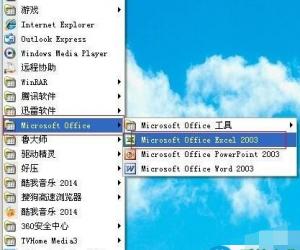
excel怎么给某些单元格设置货币格式 excel给某些单元格设置货币格式方法
-
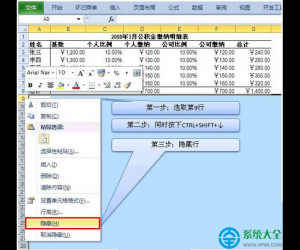
2010Excel表格怎么隐藏行和列单元格 2010Excel表格隐藏行和列单元格的方法
-

Excel2013怎么给特定区域单元格加密 Excel2013给特定区域单元格加密图解教程
-
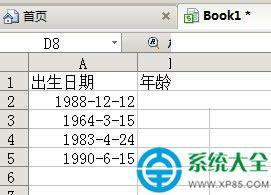
WPS表格中怎么为单元格添加批注 WPS表格中为单元格添加批注的方法
-
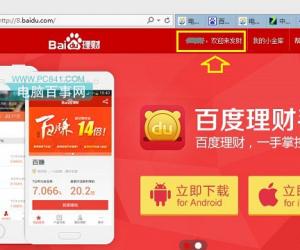
excel不同单元格格式太多怎么办 excel不同单元格式太多解决方法
软件推荐
更多 >-
1
 一寸照片的尺寸是多少像素?一寸照片规格排版教程
一寸照片的尺寸是多少像素?一寸照片规格排版教程2016-05-30
-
2
新浪秒拍视频怎么下载?秒拍视频下载的方法教程
-
3
监控怎么安装?网络监控摄像头安装图文教程
-
4
电脑待机时间怎么设置 电脑没多久就进入待机状态
-
5
农行网银K宝密码忘了怎么办?农行网银K宝密码忘了的解决方法
-
6
手机淘宝怎么修改评价 手机淘宝修改评价方法
-
7
支付宝钱包、微信和手机QQ红包怎么用?为手机充话费、淘宝购物、买电影票
-
8
不认识的字怎么查,教你怎样查不认识的字
-
9
如何用QQ音乐下载歌到内存卡里面
-
10
2015年度哪款浏览器好用? 2015年上半年浏览器评测排行榜!








































